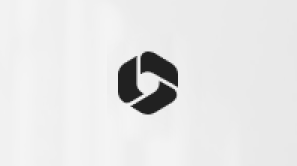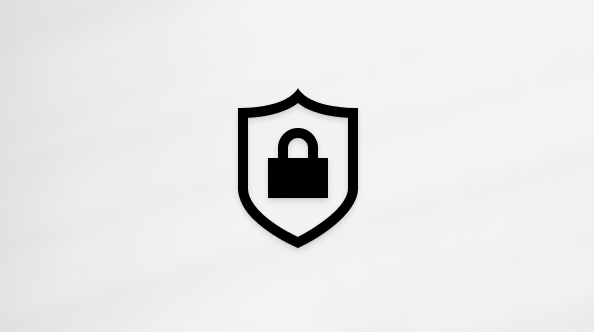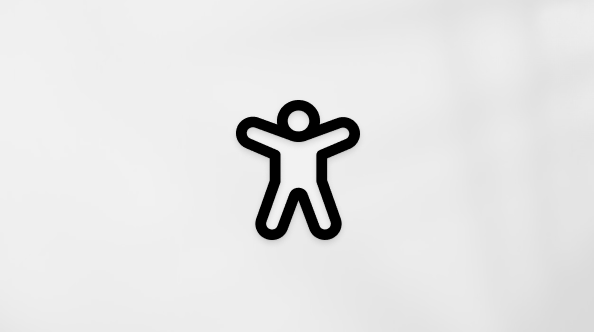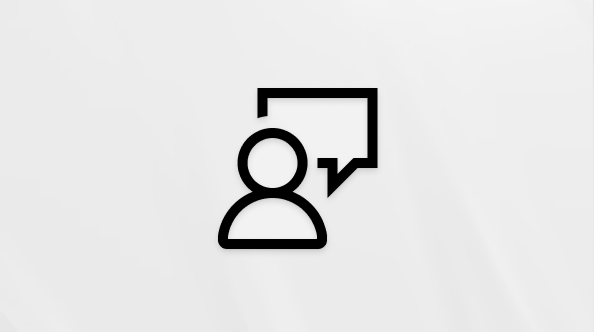Получите идеи по проектированию слайдов с помощью PowerPoint Designer
Applies To
PowerPoint для Microsoft 365 PowerPoint для Microsoft 365 для Mac PowerPoint для Интернета
Примечание: Идеи дизайна были переименованы в Designer. В видео показано старое имя, но функция работает так же.
Проверьте, как это работает!
Конструктор PowerPoint автоматически создает профессионально выглядящие слайды буквально за секунды. Для этого достаточно вставить один или несколько рисунков, перечень элементов или список дат и выбрать подходящее оформление.
Примечание: Эта функция доступна только при наличии подписки на Microsoft 365. Если вы являетесь подписчиком Microsoft 365, убедитесь, что у вас установлена последняя версия Office.
-
Вставьте один или несколько рисунков, перечень элементов или список дат.
Чтобы вставить рисунок, щелкните Вставка > Рисунки и выберите нужное изображение.
-
Укажите необходимый макет.
Вы также можете вызвать Designer, выбрав рисунок, а затем выберите Конструктор >

Включение конструктора
При первом использовании Designer появляется сообщение с запросом вашего разрешения на получение идей по проектированию. Если вы хотите использовать конструктор, выберите команду Включить.
Примечание: Дополнительные сведения см. в заявлении о конфиденциальности Майкрософт.
Отключение конструктора
-
Выберите Файл > Параметры, а затем на вкладке Общие в разделе Конструктор PowerPoint снимите флажок Автоматически показывать идеи оформления.